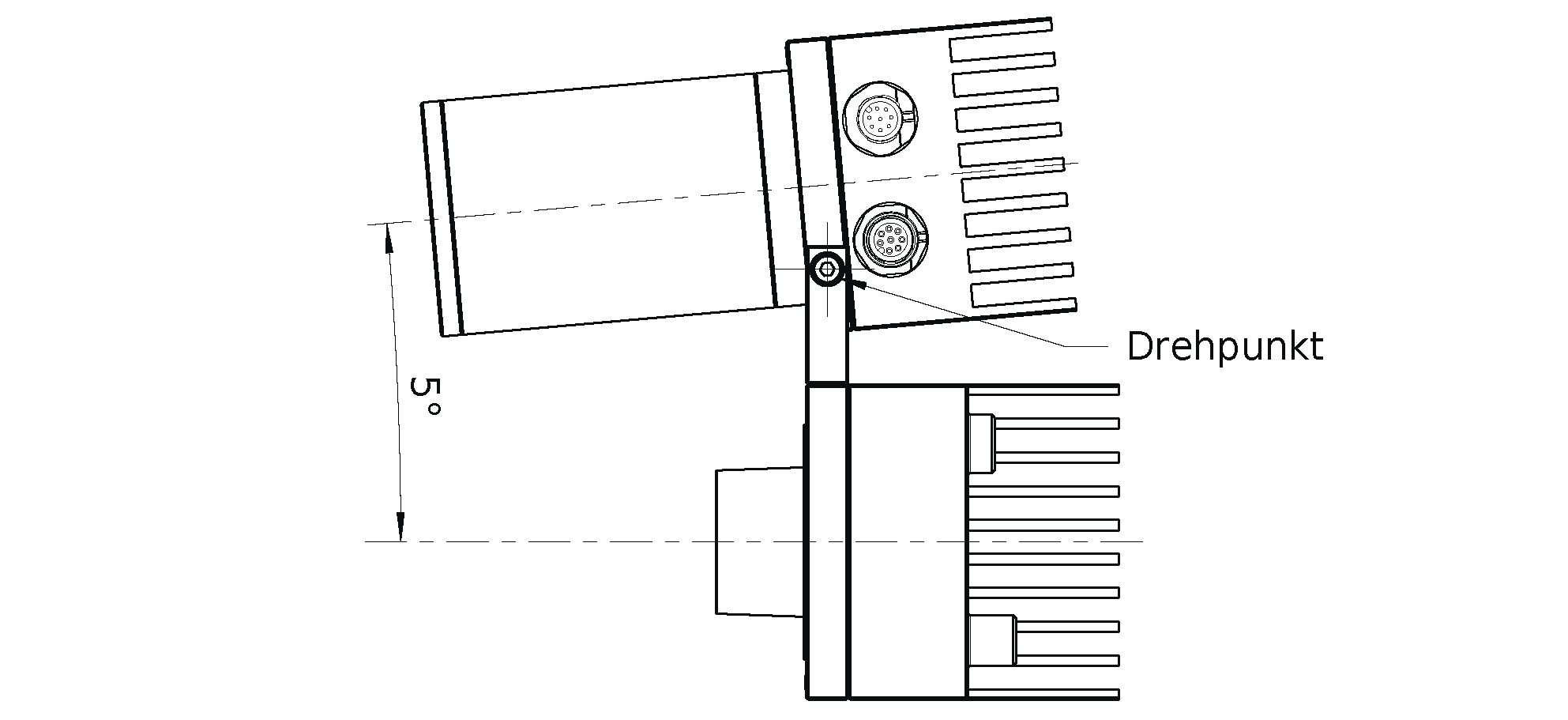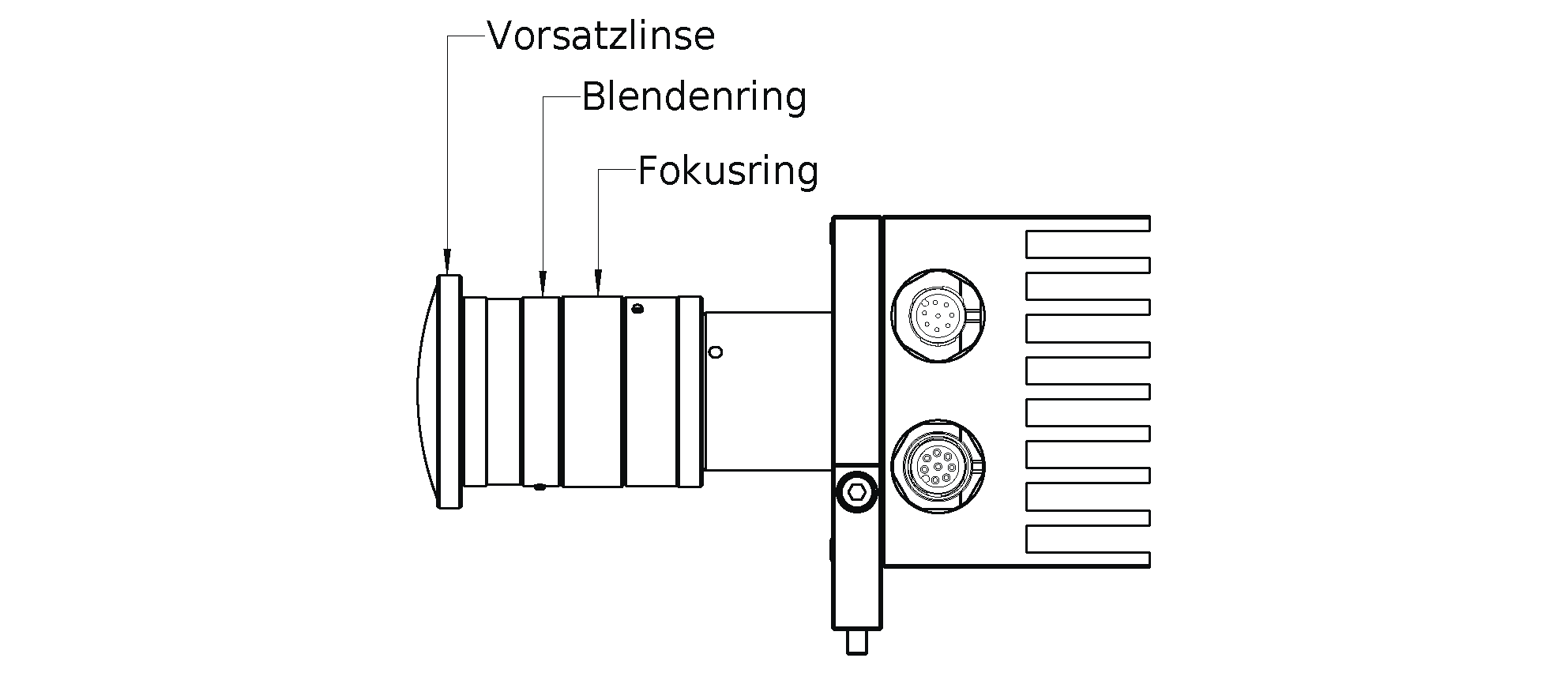Installation¶
Warnung
Die Anweisungen zu rc_randomdot und rc_visard auf Sicherheit müssen vor der Installation gelesen und verstanden werden.
Montage¶
Der rc_randomdot bietet zur statischen Montage ein Standard-Stativgewinde an der Unterseite, sowie Montagepunkte für die mitgelieferte Halterung an beiden Seiten zur Montage auf dem rc_visard.
Zur Fehlersuche kann der Projektor über das genormte Stativgewinde (UNC 1/4“-20) an der Unterseite des Gehäuses montiert werden. Zur Montage des rc_randomdot auf einem rc_visard in statischen oder wenig dynamischen Anwendungen (z. B. über Roboterzellen oder auf mobilen Plattformen) muss der mitgelieferte Montagewinkel mit zwei M4 x 10 8,8 Maschinenschrauben am rc_visard und der Projektor mit zwei M4 x 10 8,8 Maschinenschrauben an den Drehpunkten am Montagewinkel befestigt werden. Alle Schrauben müssen mit 2,4 Nm angezogen werden und es dürfen nur nylonbeschichtete TufLok-Schrauben verwendet werden. Alternativ müssen die Schrauben mit einem mittelfesten Schraubensicherungskleber wie z. B. Loctite 243 gesichert werden. Die maximale Gewindetiefe beträgt 6 mm. Der mitgelieferte Montagewinkel ist nicht für dynamische Roboteranwendungen geeignet. Es liegt in der Verantwortung des Kunden, für eine adäquate Befestigung des rc_randomdot zu sorgen.
Warnung
Bei Festinstallationen muss der rc_randomdot mit vier Maschinenschrauben M4 x 10 8,8 montiert werden, die mit einem Drehmoment von 2,4 Nm angezogen werden. Die Schrauben müssen Tuflok-beschichtet oder mit Schraubensicherungskleber gesichert sein. Verwenden Sie keine hochfesten Schrauben.
Warnung
Der mitgelieferte Montagewinkel ist nicht für dynamische Roboteranwendungen geeignet. Es liegt in der Verantwortung des Kunden, für eine adäquate Befestigung des rc_randomdot zu sorgen.
Je nach Arbeitsabstand kann es erforderlich sein, den Projektor nach unten zu neigen, um das gesamte Sichtfeld des rc_visard abzudecken. Zum Einstellen der Neigung werden die Schrauben gelöst, mit denen der rc_randomdot an der Montagehalterung befestigt ist, der gewünschte Winkel eingestellt, und die Schrauben erneut mit 2,4 Nm angezogen. TufLok Schrauben können eine begrenzte Anzahl von Zyklen geöffnet und wieder angezogen werden. Schrauben, die mit Schraubensicherungskleber gesichert waren, müssen ausgetauscht werden.
Einschalten¶
Bemerkung
Alle M12-Steckverbinder sowohl am rc_visard als auch am rc_randomdot müssen vor dem Einschalten der Spannungsversorgung vollständig gesteckt und gesichert sein.
Nachdem das System an die Stromversorgung angeschlossen wurde, sollten die LEDs auf der Vorderseite des rc_randomdot und rc_visard sofort aufleuchten. Während des Bootvorgangs des rc_visard wird seine LED die Farbe wechseln und schließlich grün werden. Dies signalisiert, dass alle Prozesse erfolgreich gestartet wurden. Die Status-LED des rc_randomdot sollte sofort grün leuchten. Der rc_randomdot blitzt während des Bootvorgangs mehrmals auf.
Warnung
Während der Inbetriebnahme und des Betriebs zu keinem Zeitpunkt in die Linse des rc_randomdot oder in den Lichtstrahl schauen.
Zur Fehlersuche beim Bootvorgang und zur Netzwerkverbindung des rc_visard lesen Sie bitte die Dokumentation des rc_visard unter https://doc.rc-visard.com/latest/en/troubleshooting.html#led-colors.
Bedienung des Projektors¶
Der Projektor rc_randomdot wird über den GPIO Out 1 des rc_visard gesteuert.
Ein Tutorial zur Bedienung des Projektors befindet sich unter: https://tutorials.roboception.de/rc_visard_general/projector.html.
Bemerkung
Auf dem rc_visard ist eine gültige IOControl-Lizenz erforderlich. Sie ist im Standard-Softwarepaket aller rc_visards enthalten, die ab 07/2020 gekauft werden. Zum Aufrüsten eines älteren rc_visard kann eine Lizenz unter https://roboception.com/product/rc_reason-iocontrol erworben werden.
Zustand und Verhalten der GPIOs des rc_visard können dann über das IOControl-Panel der WebGUI des rc_visard auf der Registerkarte Module (bis Firmware 21.01) bzw. der Registrierkarte Konfiguration (ab Firmware 21.04) gesteuert werden. Beginnend mit rc_visard Firmware 20.10 ist GPIO Out 1 standardmäßig auf Low gesetzt und schaltet den Projektor aus. ExposureActive schaltet den rc_randomdot für genau die Belichtungszeit eines jeden Bildes ein. High schaltet den Projektor kontinuierlich ein, reduziert aber die Leistung zum Schutz der Lichtquelle auf 18%.
Typischerweise wird der Benutzer den Modus ExposureAlternateActive wählen, in dem der rc_randomdot nur für die Belichtungszeit jedes zweiten Bildes eingeschaltet ist. Bilder mit projiziertem Muster werden für die Berechnung von Tiefenbildern verwendet. Bilder ohne Muster können für Textur- oder andere Bildverarbeitungsmodule verwendet werden.
Im Modus ExposureAlternateActive sorgt der automatische Belichtungsalgorithmus des rc_visard dafür, dass Bilder mit Muster korrekt belichtet werden, um dichte Disparitätsbilder zu erzeugen. Da für die Bilder ohne Muster, die in der WebGUI angezeigt werden, identische Belichtungseinstellungen verwendet werden, können diese je nach Gesamtbeleuchtungsverhältnissen unterbelichtet sein. Dieser Effekt kann durch die richtige Abstimmung von Umgebungslichtbedingungen, Projektorobjektivblende und Belichtungszeit minimiert werden.
Fokus einstellen¶
Werksseitig ist der Fokus des rc_randomdot auf einen Abstand von 1.2 m eingestellt. Wenn der Projektor in einem deutlichen andern Arbeitsabstand genutzt wird, muss der Fokus möglicherweise angepasst werden. Eine perfekte Fokussierung des Projektors ist nicht nötig. Ein leicht unscharfes Projektionsmuster beeinträchtigt das Tiefenbild nicht.
Um die Schärfe des Projektionsmusters beurteilen zu können, sollte der Projektor dauerhaft eingeschaltet werden, indem in der Web GUI unter oder der Out1 / Projektor Modus auf High gesetzt wird.
Der Projektorfokus muss nur angepasst werden, wenn das Projektionsmuster sehr unscharf ist. In diesem Fall, entfernen Sie die Objektivschutzkappe des Objektivs, indem Sie diese abschrauben. Lösen Sie dann die drei kleinen Kreuzschlitzschrauben am Fokusring, wie in Abb. 11 gezeigt. Dann drehen Sie den Fokusring bis das sichtbare Projektionsmuster scharf wird. Danach ziehen Sie die Schrauben wieder leicht fest und bringen Sie die Objektivschutzkappe an, um die IP54-Einstufung und EMV-Kompatibilität des Projektors wiederherzustellen.
Blende einstellen¶
Die Blende des rc_randomdot beeinflusst die Helligkeit des Projektionsmuster. Standardmäßig ist die Blende des rc_randomdot vollständig geöffnet, d.h. der Projektor hat die maximale Helligkeit. Die Blende sollte so eingestellt werden, dass der Helligkeitsunterschied zwischen Bildern, die mit Projektor aufgenommen werden, und Bildern ohne Projektor nicht zu groß ist, aber dass das Projektionsmuster trotzdem noch sichtbar ist in den Bildern, die mit Projektor aufgenommen werden. Um die korrekte Einstellung zu finden, stellen Sie sicher, dass die externe Beleuchtung im Arbeitsbereich der zu erwartenden Beleuchtung während des Betriebs entspricht, und dass die Kamera mit rc_randomdot im gewünschten Abstand von der Szene montiert ist.
Danach setzen Sie in der Web GUI unter , den Modus Belichtung auf Auto und stellen Sie den Modus Belichtungsautomatik auf AdaptiveOut1. Weiterhin setzen Sie unter IOControl Einstellungen den Modus Out1 / Projektor auf ExposureAlternateActive, damit jedes zweite Bild mit Projektionsmuster aufgenommen wird. Jetzt wird in der Textzeile unter den Livebildern der Wert Out1 Reduktion in Prozent angezeigt.
Der Wert Out1 Reduktion beschreibt die Reduktion der Helligkeit des Bildes ohne Projektion verglichen mit der Helligkeit des Bildes mit Projektion. Der Wert sollte zwischen 10% und 20% liegen. Eine höhere Out1 Reduktion bedeutet, dass der Projektor zu hell ist im Vergleich zu der externen Beleuchtung, was dazu führt, dass Bilder ohne Projektionsmuster zu dunkel sind. Deswegen sollte die externe Beleuchtung erhöht werden, z.B. durch Anbringen einer zusätzlichen Lichtquelle, oder die Helligkeit des Projektors sollte durch leichtes Schließen der Blende verringert wird. Wenn die Out1 Reduktion zu niedrig ist, ist der Projektor nicht hell genug im Vergleich zum Umgebungslicht, was bedeutet, dass das Projektionsmuster in den Kamerabildern kaum sichtbar ist, und somit die Tiefenbildberechnung nicht verbessern kann. Also sollte das Umgebungslicht reduziert werden, oder die Helligkeit des Projektors sollte durch Öffnen der Blende erhöht werden.
Zum Anpassen der Projektorblende, entfernen Sie die Objektivschutzkappe des Objektivs, indem Sie diese abschrauben. Danach lösen Sie die drei kleinen Kreuzschlitzschrauben am Blendenring des Projektorobjektivs, wie in Abb. 11 gezeigt. Dann drehen Sie den Blendenring bis der Wert für die Out1 Reduktion zwischen 10% und 20% liegt.
Danach sollte das dunkelste Objekt, das in der Anwendung vorkommen kann, im Arbeitsbereich der Kamera platziert werden. Wenn dieses Objekt im Tiefenbild nicht gut sichtbar ist, sollte die Helligkeit des Projektors weiter erhöht werden, auch wenn die Out1 Reduktion bereits hoch ist.
Am Ende ziehen Sie die Schrauben wieder leicht fest und bringen Sie die Objektivschutzkappe an, um die IP54-Einstufung und EMV-Kompatibilität des Projektors wiederherzustellen.